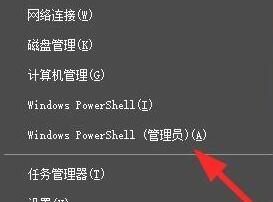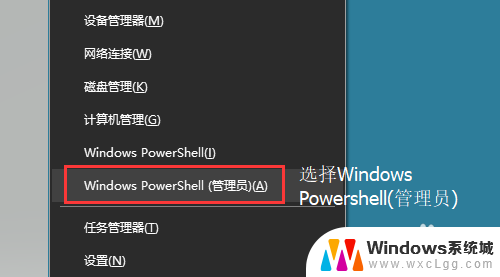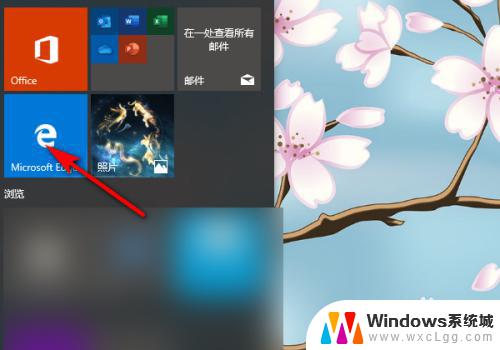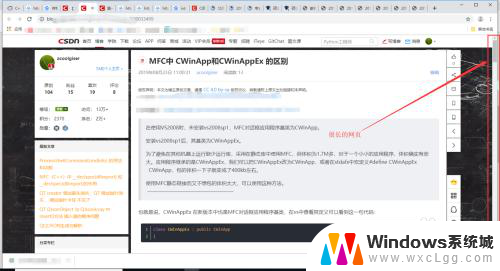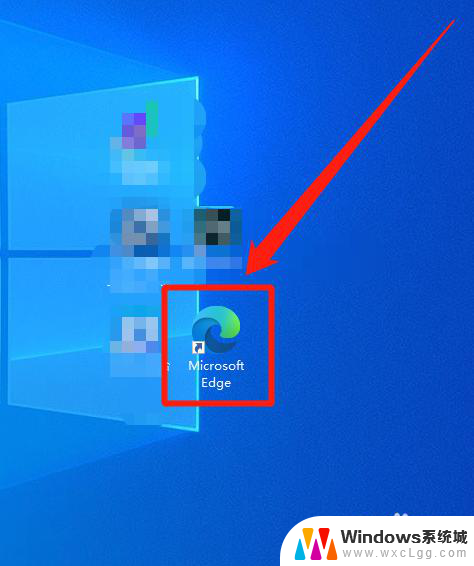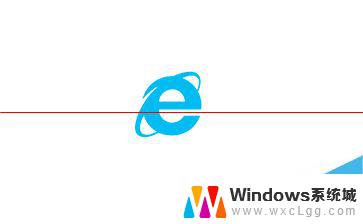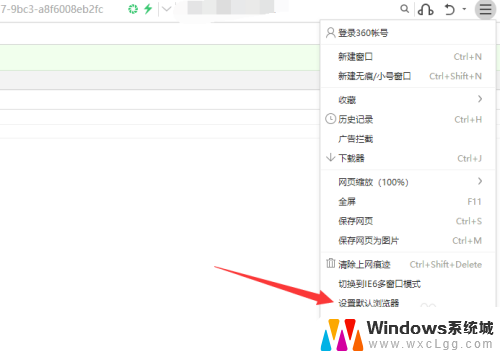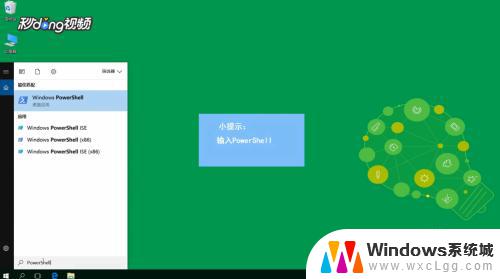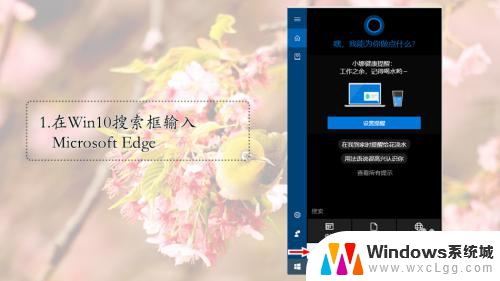win10怎么卸载microsoft edge浏览器 Win10如何卸载Edge浏览器
win10怎么卸载microsoft edge浏览器,微软的Edge浏览器是Windows 10操作系统中预装的默认浏览器之一,有些用户可能并不喜欢或需要这款浏览器,他们可能想要卸载Edge浏览器并选择其他浏览器作为他们的首选。如何在Windows 10中卸载Edge浏览器呢?在本文中我们将介绍一些简单的步骤,帮助您轻松地卸载Edge浏览器,并找到适合您个人需求的替代品。
操作方法:
1.edge浏览器是win10的内置的一个浏览器,它不能通过常规的添加删除程序来卸载。但我们可以通过powershell里面的命令进行卸载。
按WIN+X 组合键打开移动中心,选择“windows power shell (管理员)”
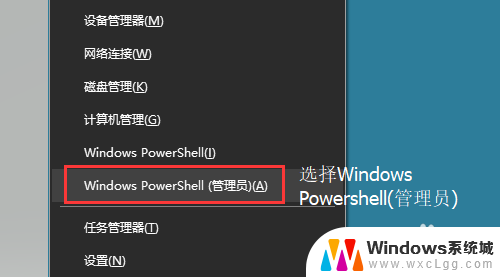
2.在打开的命令窗口中输入:get-appxpackage *edge* 并回车
3.然后在下面出现的信息里面,找到 packagefullname,接着用鼠标选择后面的内容,回车一下复制(记住,在命令提示符里面当选择好内容好以后,回车等于复制操作)。
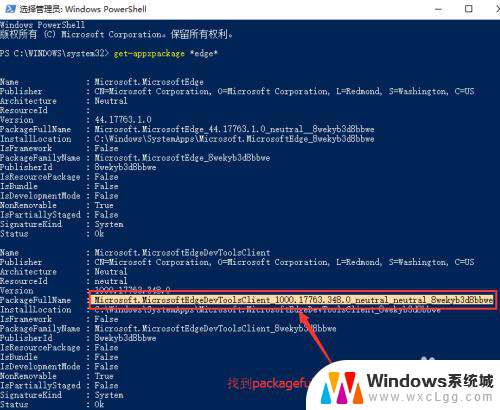
4.最后输入: Remove-appxpackage + 刚刚复制的内容,然后回车。等待系统卸载完成即可。
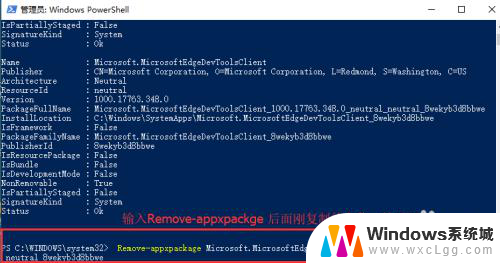
以上就是如何卸载win10自带的Microsoft Edge浏览器的全部内容,如果你遇到相同的问题,请参考小编的方法来处理,希望本文对你有所帮助。